前言:作为一个资深的前端开发人员,不懂的Node.js 那你绝对是不能跟别人说你是资深的前端程序猿滴!
今天就来和大家一起学习被大牛称之为前端必学的技能之一Node!
那么Node到底是什么呢?
官方的介绍是介样子滴:

Oh, No!!!看不懂是不是?没关系啦,翻译成中文就是:
Node.js是一个建立在Chrome的V8 JavaScript引擎。Node.js采用事件驱动、非阻塞I/O模型,使其轻量化和高效。Node.js的包装系统,新公共管理,是世界上最大的生态系统的开放源代码库。
呵呵,我是使用百度翻译过来的啦。
总之一句话:Node.js 就是运行在服务端的 JavaScript.
这篇博客的目的就是和大家一起安装Node并且写出程序猿界最最熟悉的“Hello, World!”.
一、Node.js 安装配置
Node.js 提供在Windows和Linux上安装, 本文将以Windows上Node最新版本v6.9.3为例来学习,不足之处还望指正:
1. Window 上安装Node.js
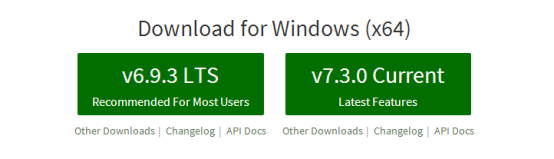
32 位安装包下载地址 : https://nodejs.org/dist/v6.9.3/node-v6.9.3-x86.msi
64 位安装包下载地址 : https://nodejs.org/dist/v6.9.3/node-v6.9.3-x64.msi
安装步骤如下:
1.1 双击node-v6.9.3-x64.msi ,然后一直next下去
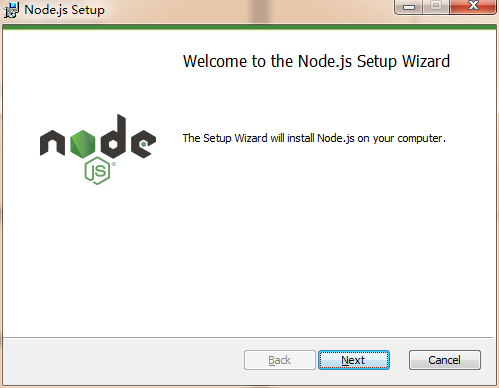
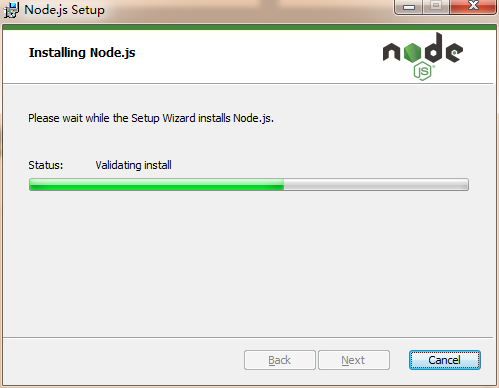
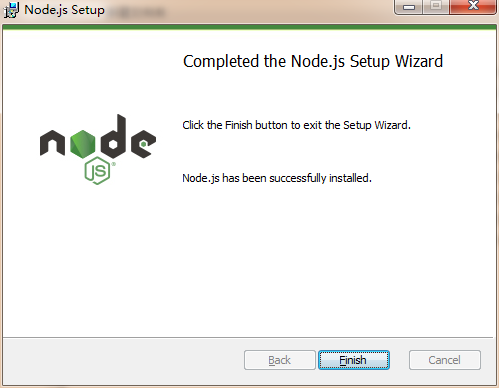
恭喜你安装成功啦!
检测PATH环境变量是否配置了Node.js,点击开始=》运行=》输入"cmd" => 输入命令"path",输出如下结果:
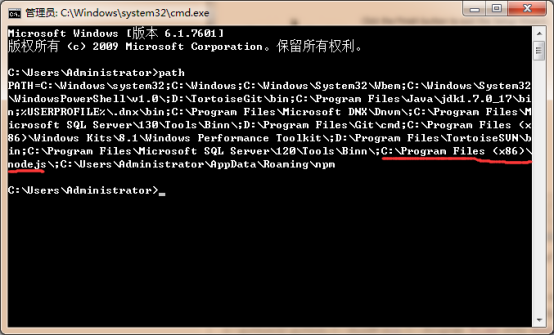
我们可以看到环境变量中已经包含了C:Program Files (x86) odejs;
检查Node.js版本

2 Windows 二进制文件 (.exe)安装
32 位安装包下载地址 : https://nodejs.org/dist/v6.9.3/win-x86/node.exe
64 位安装包下载地址 : https://nodejs.org/dist/v6.9.3/win-x64/node.exe
安装步骤如下:
双击node.exe

出现这个框就说明二进制安装成功啦!
二、Node.js 创建第一个应用
事实上,我们的 Web 应用以及对应的 Web 服务器基本上是一样的。
在我们创建 Node.js 第一个 "Hello, World!" 应用前,让我们先了解下 Node.js 应用是由哪几部分组成的:
-
引入 required 模块:我们可以使用 require 指令来载入 Node.js 模块。
-
创建服务器:服务器可以监听客户端的请求,类似于IIS 、Apache 、Nginx 等 HTTP 服务器。
-
接收请求与响应请求 服务器很容易创建,客户端可以使用浏览器或终端发送 HTTP 请求,服务器接收请求后返回响应数据。
具体操作如下:
1. 创建一个网站的根目录,例如:D:DocumentsHBuilderProjectDemo odejs
2. 在根目录下创建一个js文件,例如:server.js
3. 在server.js内撸下如下代码:
var http = require('http');//我们使用 require 指令来载入 http 模块,并将实例化的 HTTP 赋值给变量 http
http.createServer(function (request, response) {
// 发送 HTTP 头部
// HTTP 状态值: 200 : OK
// 内容类型: text/plain
response.writeHead(200, {'Content-Type': 'text/plain'});
// 发送响应数据 "Hello World"
response.end('Hello World
');
}).listen(8888);//接下来我们使用 http.createServer() 方法创建服务器,并使用 listen 方法绑定 8888 端口。 函数通过 request, response 参数来接收和响应数据。
// 终端打印如下信息
console.log('Server running at http://127.0.0.1:8888/');
以上代码我们完成了一个可以工作的 HTTP 服务器。
4. 使用 node 命令执行以上的代码:
4.1 首先我们将目录指向到网站根目录下:
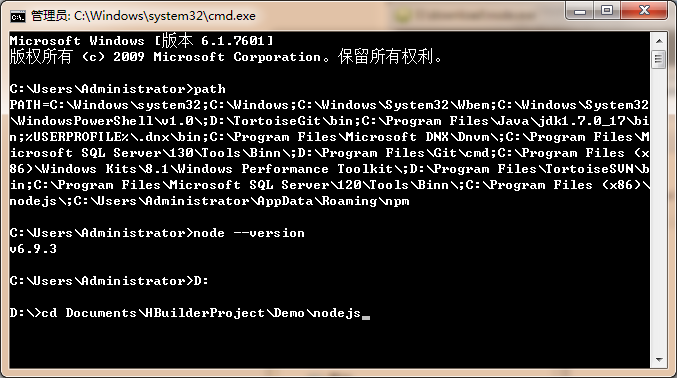
4.2 执行node命令运行:
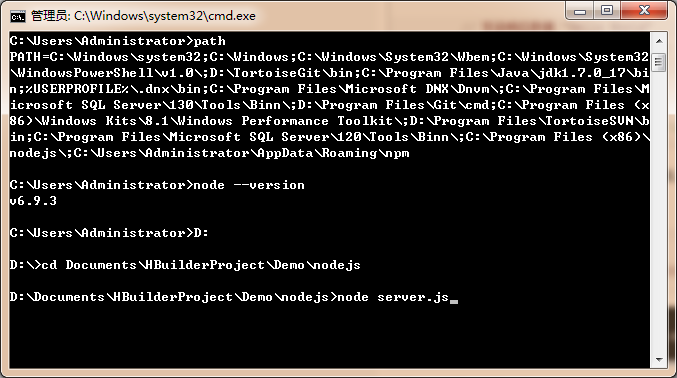
4.3 出现Server running at http://127.0.0.1:8888,证明Web服务器已经启动并成功运行了
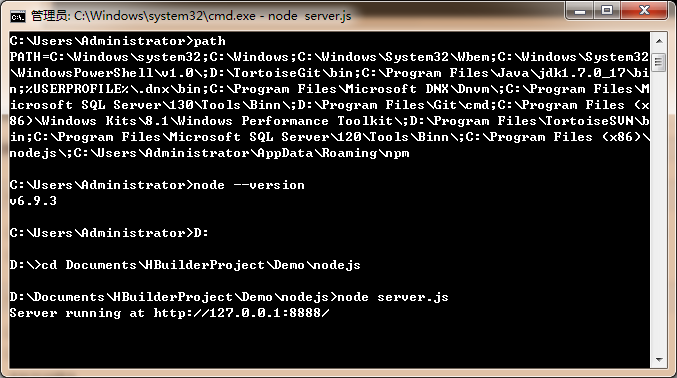
4.4 打开浏览器,输入http://127.0.0.1:8888
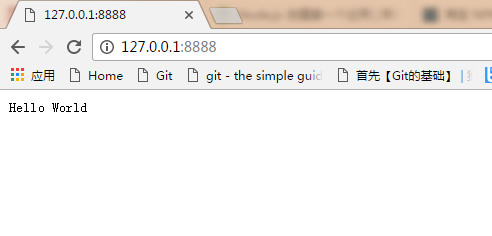
Hello, World! 哈哈,恭喜,你已经成功开发出了您的第一个node应用程序啦!
好了,今天的node.js就先说到这里,关注我的博客,后续我们一起进阶Node!
